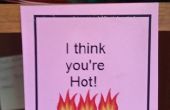Paso 15: Eliminación de exceso de malla





-Los números en el teclado numérico (éstos son no los números en una fila, en la parte superior del teclado) se utilizan para controlar posiciones de acoplamiento, tales como mover la malla al origen, girando hacia arriba girando hacia abajo, girando hacia la derecha y girando hacia la izquierda.
-Clic derecho en la malla lo seleccionas, clic izquierdo realiza una acción de la malla.
1. ahora abrir Blender e importar el archivo obj.
2. luego vaya a la pestaña "Añadir", desplácese hacia abajo hasta "malla" (ambos ubicados por la flecha roja) y una de las formas 3D se importar (indicado por la flecha blanca).
3. Coloque el objeto que cruza cualquier parte no deseada de la mesh.as visto en la primera imagen.
-Puede ampliar el tamaño de la malla de retiro te vas a la pestaña "Objeto" de la derecha de la pantalla (indicada por la flecha verde), y luego editar los números debajo de "escala" en la sección "Transformar" (indicada por la flecha azul) como se ve en la segunda imagen.
4. Ahora haga clic derecho sobre la malla para seleccionarlo y haga clic en la pestaña de "Modificadores de objeto" a la derecha de la pantalla (indicada por la flecha naranja).
5. Haga clic en "Añadir modificador" (indicada por la flecha morada) y haga clic en "Booleano" en la columna de "Generar" (indicada por la flecha amarilla).
6. ahora en "Operación" seleccione "Diferencia" y en "Objeto" seleccione la forma 3D que utiliza, en mi caso "cubo", (indicado por la flecha rosa en la imagen 4).
7. por último, haga clic en "Aplicar" para quitar la malla no deseada. Repetir este procedimiento hasta que desaparezca todo acoplamiento no deseado (indicado por la flecha negra en la imagen 5).